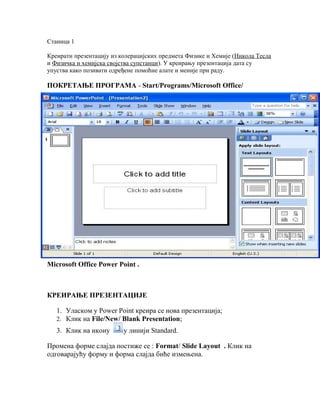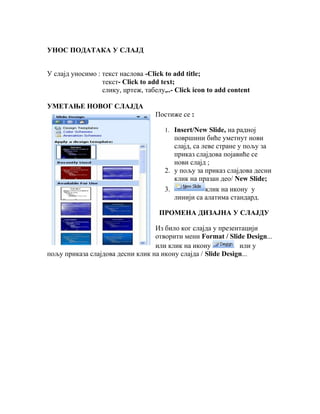More Related Content
Similar to —Ā—ā–į–Ĺ–ł—Ü–į1 (19)
–ü—Ä–ĺ–≥—Ä–į–ľ Microsoft PowerPoint (1) –ü—Ä–ĺ–≥—Ä–į–ľ Microsoft PowerPoint (1) –ě–® –•–†–®Őż
–ü—Ä–ĺ–≥—Ä–į–ľ Microsoft PowerPoint (1)
–ü—Ä–Ķ–∑–Ķ–Ĺ—ā–į—Ü–ł—ėa –∑–į –Ĺ–į—Ā—ā–į–≤—É –ė–Ĺ—Ą–ĺ—Ä–ľ–į—ā–ł–ļ–Ķ –ł —Ä–į—á—É–Ĺ–į—Ä—Ā—ā–≤–į —É 7. –ł 8. —Ä–į–∑—Ä–Ķ–ī—É.
–ü—Ä–ł–Ņ—Ä–Ķ–ľ–ł–ĺ –Ņ—Ä–Ķ–ī–ľ–Ķ—ā–Ĺ–ł –Ĺ–į—Ā—ā–į–≤–Ĺ–ł–ļ –ú–ł–Ľ–į–Ĺ M–ł–Ľ–ĺ—ą–Ķ–≤–ł—õ More from goraninformatika (20)
—Ā—ā–į–Ĺ–ł—Ü–į1
- 1. –°—ā–į–Ĺ–ł—Ü–į 1
–ö—Ä–Ķ–ł—Ä–į—ā–ł –Ņ—Ä–Ķ–∑–Ķ–Ĺ—ā–į—Ü–ł—ė—É –ł–∑ –ļ–ĺ–Ľ–Ķ—Ä–į—Ü–ł—ė—Ā–ļ–ł—Ö –Ņ—Ä–Ķ–ī–ľ–Ķ—ā–į –§–ł–∑–ł–ļ–Ķ –ł –•–Ķ–ľ–ł—ė–Ķ (–Ě–ł–ļ–ĺ–Ľ–į –Ę–Ķ—Ā–Ľ–į
–ł –§–ł–∑–ł—á–ļ–į –ł —Ö–Ķ–ľ–ł—ė—Ā–ļ–į —Ā–≤–ĺ—ė—Ā—ā–≤–į —Ā—É–Ņ—Ā—ā–į–Ĺ—Ü–ł). –£ –ļ—Ä–Ķ–ł—Ä–į—ö—É –Ņ—Ä–Ķ–∑–Ķ–Ĺ—ā–į—Ü–ł—ė–į –ī–į—ā–į —Ā—É
—É–Ņ—É—Ā—ā–≤–į –ļ–į–ļ–ĺ –Ņ–ĺ–∑–ł–≤–į—ā–ł –ĺ–ī—Ä–Ķ—í–Ķ–Ĺ–Ķ –Ņ–ĺ–ľ–ĺ—õ–Ĺ–Ķ –į–Ľ–į—ā–Ķ –ł –ľ–Ķ–Ĺ–ł—ė–Ķ –Ņ—Ä–ł —Ä–į–ī—É.
–ü–ě–ö–†–ē–Ę–ź–ä–ē –ü–†–ě–ď–†–ź–ú–ź - Start/Programs/Microsoft Office/
Microsoft Office Power Point .
–ö–†–ē–ė–†–ź–ä–ē –ü–†–ē–ó–ē–Ě–Ę–ź–¶–ė–ą–ē
1. –£–Ľ–į—Ā–ļ–ĺ–ľ —É Power Point –ļ—Ä–Ķ–ł—Ä–į —Ā–Ķ –Ĺ–ĺ–≤–į –Ņ—Ä–Ķ–∑–Ķ–Ĺ—ā–į—Ü–ł—ė–į;
2. –ö–Ľ–ł–ļ –Ĺ–į File/New/ Blank Presentation;
3. –ö–Ľ–ł–ļ –Ĺ–į –ł–ļ–ĺ–Ĺ—É —É –Ľ–ł–Ĺ–ł—ė–ł Standard.
–ü—Ä–ĺ–ľ–Ķ–Ĺ–į —Ą–ĺ—Ä–ľ–Ķ —Ā–Ľ–į—ė–ī–į –Ņ–ĺ—Ā—ā–ł–∂–Ķ —Ā–Ķ : Format/ ļ›ļ›Ŗ£ Layout . –ö–Ľ–ł–ļ –Ĺ–į
–ĺ–ī–≥–ĺ–≤–į—Ä–į—ė—É—õ—É —Ą–ĺ—Ä–ľ—É –ł —Ą–ĺ—Ä–ľ–į —Ā–Ľ–į—ė–ī–į –Ī–ł—õ–Ķ –ł–∑–ľ–Ķ—ö–Ķ–Ĺ–į.
- 2. –£–Ě–ě–° –ü–ě–Ē–ź–Ę–ź–ö–ź –£ –°–õ–ź–ą–Ē
–£ —Ā–Ľ–į—ė–ī —É–Ĺ–ĺ—Ā–ł–ľ–ĺ : —ā–Ķ–ļ—Ā—ā –Ĺ–į—Ā–Ľ–ĺ–≤–į -Click to add title;
—ā–Ķ–ļ—Ā—ā- Click to add text;
—Ā–Ľ–ł–ļ—É, —Ü—Ä—ā–Ķ–∂, —ā–į–Ī–Ķ–Ľ—É,..- Click icon to add content
–£–ú–ē–Ę–ź–ä–ē –Ě–ě–í–ě–ď –°–õ–ź–ą–Ē–ź
–ü–ĺ—Ā—ā–ł–∂–Ķ —Ā–Ķ :
1. Insert/New ļ›ļ›Ŗ£, –Ĺ–į —Ä–į–ī–Ĺ–ĺ—ė
–Ņ–ĺ–≤—Ä—ą–ł–Ĺ–ł –Ī–ł—õ–Ķ —É–ľ–Ķ—ā–Ĺ—É—ā –Ĺ–ĺ–≤–ł
—Ā–Ľ–į—ė–ī, —Ā–į –Ľ–Ķ–≤–Ķ —Ā—ā—Ä–į–Ĺ–Ķ —É –Ņ–ĺ—ô—É –∑–į
–Ņ—Ä–ł–ļ–į–∑ —Ā–Ľ–į—ė–ī–ĺ–≤–į –Ņ–ĺ—ė–į–≤–ł—õ–Ķ —Ā–Ķ
–Ĺ–ĺ–≤–ł —Ā–Ľ–į—ė–ī ;
2. —É –Ņ–ĺ—ô—É –∑–į –Ņ—Ä–ł–ļ–į–∑ —Ā–Ľ–į—ė–ī–ĺ–≤–į –ī–Ķ—Ā–Ĺ–ł
–ļ–Ľ–ł–ļ –Ĺ–į –Ņ—Ä–į–∑–į–Ĺ –ī–Ķ–ĺ/ New ļ›ļ›Ŗ£;
3. –ļ–Ľ–ł–ļ –Ĺ–į –ł–ļ–ĺ–Ĺ—É —É
–Ľ–ł–Ĺ–ł—ė–ł —Ā–į –į–Ľ–į—ā–ł–ľ–į —Ā—ā–į–Ĺ–ī–į—Ä–ī.
–ü–†–ě–ú–ē–Ě–ź –Ē–ė–ó–ź–ą–Ě–ź –£ –°–õ–ź–ą–Ē–£
–ė–∑ –Ī–ł–Ľ–ĺ –ļ–ĺ–≥ —Ā–Ľ–į—ė–ī–į —É –Ņ—Ä–Ķ–∑–Ķ–Ĺ—ā–į—Ü–ł—ė–ł
–ĺ—ā–≤–ĺ—Ä–ł—ā–ł –ľ–Ķ–Ĺ–ł Format / ļ›ļ›Ŗ£ Design...
–ł–Ľ–ł –ļ–Ľ–ł–ļ –Ĺ–į –ł–ļ–ĺ–Ĺ—É –ł–Ľ–ł —É
–Ņ–ĺ—ô—É –Ņ—Ä–ł–ļ–į–∑–į —Ā–Ľ–į—ė–ī–ĺ–≤–į –ī–Ķ—Ā–Ĺ–ł –ļ–Ľ–ł–ļ –Ĺ–į –ł–ļ–ĺ–Ĺ—É —Ā–Ľ–į—ė–ī–į / ļ›ļ›Ŗ£ Design...